Kuidas seadistada vaikeprogramm GPU rakenduste jaoks Windows 10 PC-s
Windows / / August 04, 2021
Kuulutused
Kõik, kes juhivad arvutit, soovivad alati erinevaid rakendusi tõhusalt käitada. Efektiivne viitab rakenduste ülesannete täitmisele ilma mahajäämuse, krahhi või kütteprobleeme tekitamata. Tänapäeval kasutab moodsaim Windowsi arvuti mitut GPU-d. Rohkem kui ühe graafikaüksusega saab kasutaja eraldada konkreetse GPU üksikule rakendusele. See võimaldab rakendusel töötada tõrgeteta, ilma et see kulutaks palju aku kasutusaega või põhjustaks tehnilisi takistusi. Selles juhendis näitan teile, kuidas seda teha määrake Windows 10 rakenduste GPU vaikeprogramm.
Tavaliselt võetakse mängu ajal arvesse GPU suure kasutamise nõue. Praegusel ajal on mängudel tipptasemel graafika. Niisiis vajavad nad arvutit, mis suudaks nii intensiivset graafikat hallata. Lisaks mängimisele on arvutis ka palju muud utiliiti. Niisiis, mitu GPU-d võivad tulla väga hästi, kuigi see on kallis asi. Kui arvutis on mitu graafikadraiverit, saate selle oma arvuti mis tahes rakenduse jaoks määrata GPU-ks vaikimisi.
Määra Windows 10 jaoks rakenduste vaik GPU
Siin on sammud, mida peate järgima määrake klassikaliste töölauarakenduste GPU vaikeväärtus oma Windowsi arvutisse.
- Vajutage Windows + I juurdepääsuks Windowsi seaded

- Seejärel klõpsake nuppu Süsteem
- Klõpsake järgmise ekraani vasakpoolsel paneelil nuppu Kuva
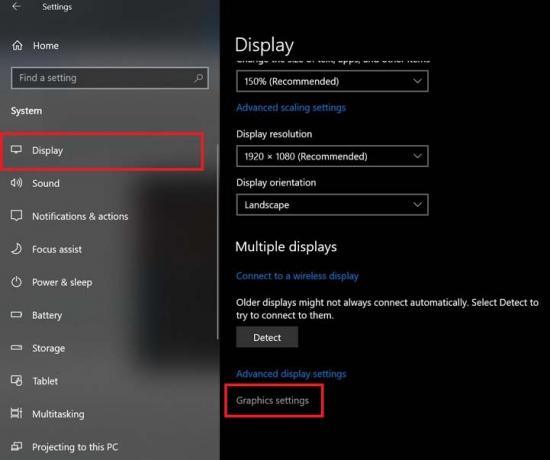
- Klõpsake nuppu Graafikaseaded
- Kui soovite määrata GPU töölauarakendustele, klõpsake nuppu Töölauarakendused rippmenüüst

- Valige selle rakenduse .exe-fail [Pean silmas rakenduse faili, millel tavaliselt rakenduse käivitamiseks topeltklõpsate]
Selle rakenduse faili leiate vastava rakenduse kataloogist, mis tavaliselt asub arvuti C: / draivis.
Kuulutused
- Valige .exe-fail, nagu ma mainisin, ja klõpsake nuppu Lisama
- Seejärel klõpsake nuppu Salvesta
GPU määramine Microsofti poe rakenduste jaoks
Teisest küljest, kui soovite seadistada GPU Microsoft Store'i rakenduste jaoks, erinevad toimingud graafikaseadetest veidi. Allpool toodud sammud on eelmises jaotises toodud jätkud. Eelmises jaotises määrasime töölauarakendustele vaikeprogrammi, kuid tehke siin sama ka Microsoft Store'i rakenduste jaoks.
- Kliki Graafikaseaded
- Seejärel valige rippmenüüst Microsofti poe rakendus

- Teine teine rippmenüü ilmub

- Valige sellest rakendus, millele soovite GPU-d määrata
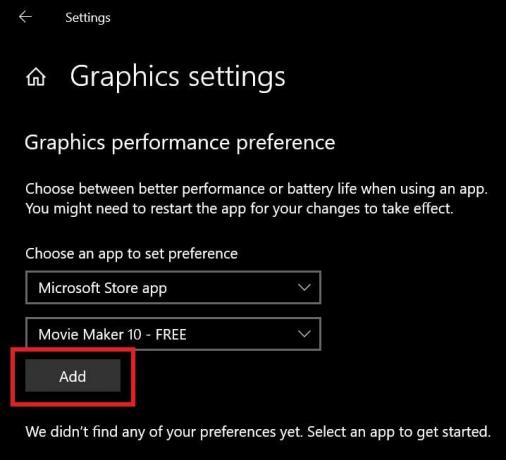
- Kliki Lisama pärast rakenduse valimist
- Kui olete rakenduse valinud, on olemas nupp Valikud. Klõpsake seda
- Seal on kolm võimalust Let Windows Otsustage, Energiasäästja Suur jõudlus
- Valige ükskõik milline valik vastavalt teie valikule ja klõpsake nuppu Salvesta
Minu selgitatud sammud toimivad peaaegu kõigi turul saadaolevate tänapäevaste GPU-de korralikult. Niisiis, kui teil on mitu GPU-d ja teil on palju multitegumtöötlust, proovige oma Windowsi arvutis määrata GPU vaikerakendus.
seotud artiklid
- Kuidas taastada kuvaseaded Windows 10 vaikeseadetele
- Mis on WPS-failid ja kuidas neid Windows 10-s avada
- Kuidas luua ja kasutada Microsofti vorme



